WPS如何制作预防过程控制系统模型?
1、如下所示,
打开WPS文档,
新建一个空白的文档,
执行【页面布局——纸张方向——横向】,
保存为“预防过程控制系统模型”。
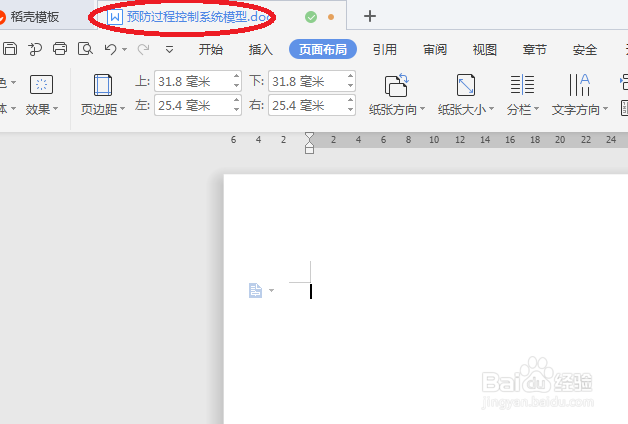
2、如下所示,
执行【插入——形状——矩形】,
在文档上方画一个矩形,
添加文字:预防过程控制系统模型,
指定字号30,
随手弄两个效果看着。
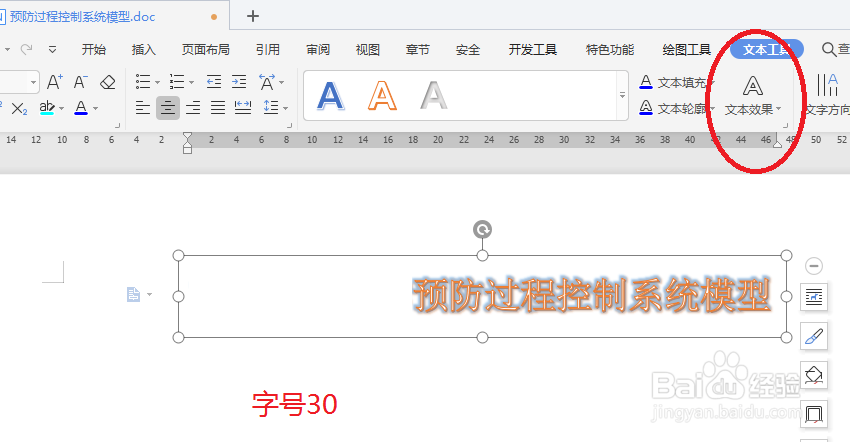
3、如下所示,
插入——形状——矩形,
在文档中间画个矩形,
添加文字:过程,
字号20。
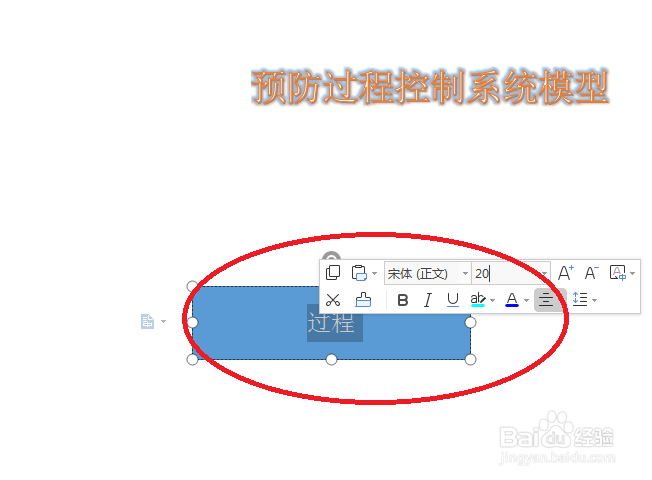
4、如下所示,
复制粘贴“过程”矩形,
移动到其上方,
修改内容为:控制的目标,
手动拉宽矩形。
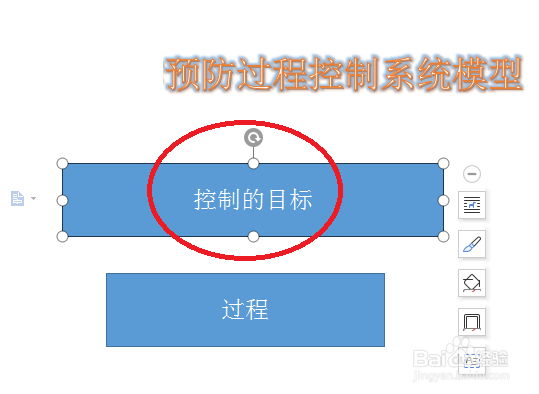
5、如下所示,
复制粘贴“过程”矩形,
移动到其下方,
修改内容为:测量系统,
手动拉窄矩形。
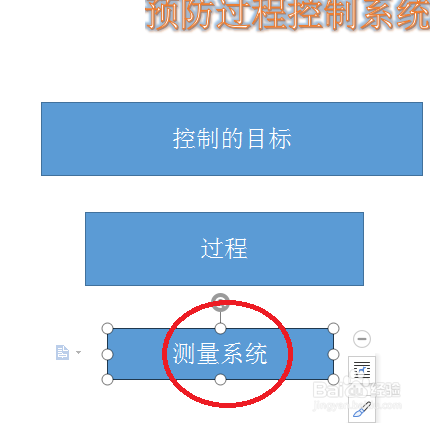
6、如下所示,
插入——形状——菱形(好像不叫这个名称,但是我们只要这个形状就行),
在“测量系统”下方画一个菱形,
然后就可以更改填充色了。
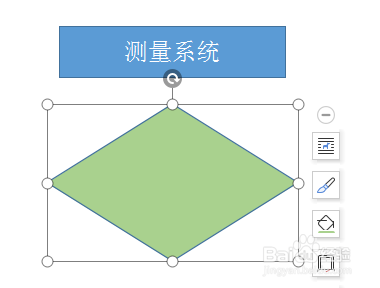
7、如下所示,
插入——形状——带箭头直线,
画四条带箭头的直线,分别与菱形的四边平行最好,
然后指定直线的颜色为“粗黑”
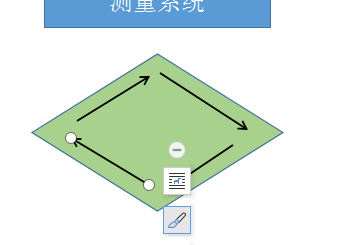
8、如下所示,
重复上一步操作,
多画几条直线。
~~~
说明一下,那个呈直角的带箭头直线其实是一条水平直线段和一条带箭头的竖直线段。
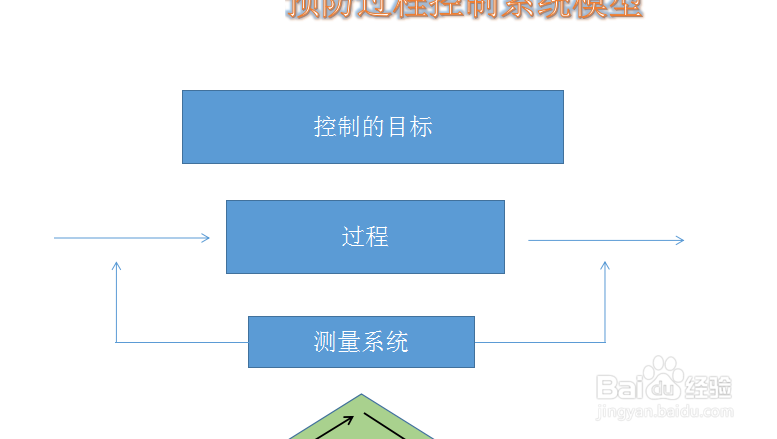
9、如下所示,
复制一次,粘贴四次“测量系统”矩形,
修改内容:
1、找出可能出错的原因
2、确定根本原因
3、实行改正措施
4、验证并检测
左边的矩形,文本靠右对齐,
右边的矩形,文本靠左对齐。
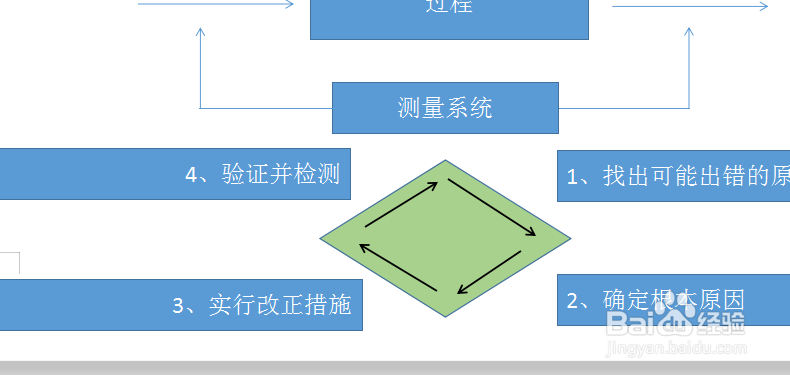
10、如下所示,
复制粘贴矩形,
然后修改内容:输入、预防、发现、输出,
然后手动调整矩形的宽度,使它们适应文本的大小,
然后移动它们,使它们都在自己该在的位置(不知道的见下图)。
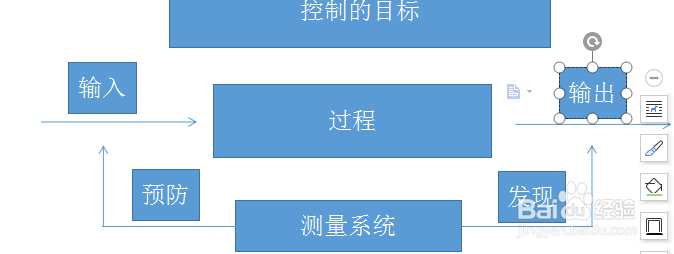
11、如下所示,
逐个逐个的修改图框及其内容。
1、轮廓
2、填充色
3、文字颜色
等等~~~~
完成这一步,
这个“预防过程控制系统模型”就制作完成了。
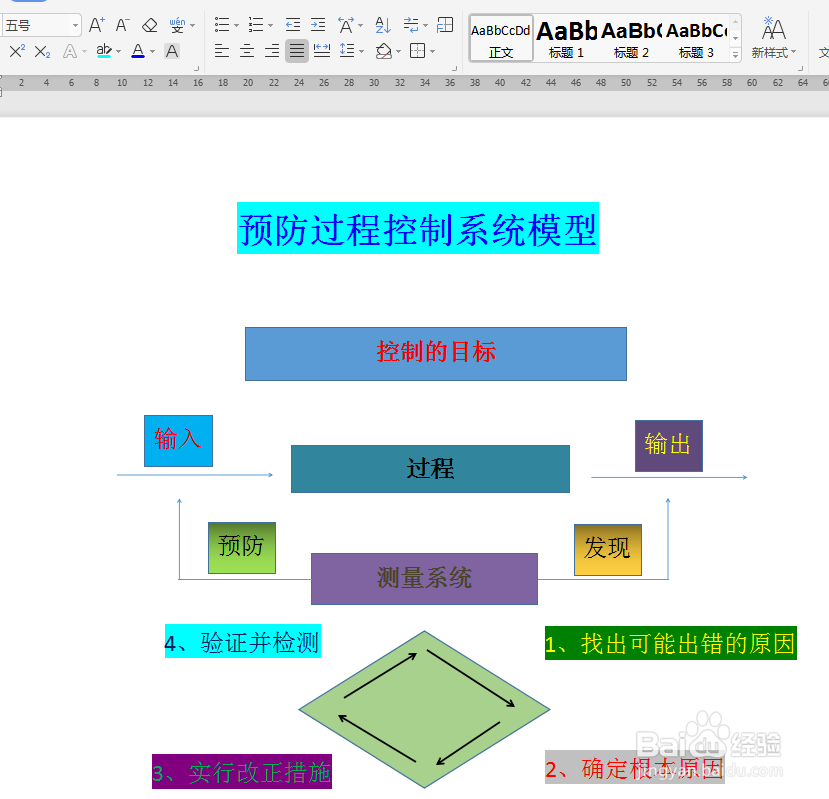
声明:本网站引用、摘录或转载内容仅供网站访问者交流或参考,不代表本站立场,如存在版权或非法内容,请联系站长删除,联系邮箱:site.kefu@qq.com。
阅读量:102
阅读量:186
阅读量:172
阅读量:76
阅读量:102